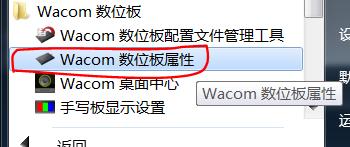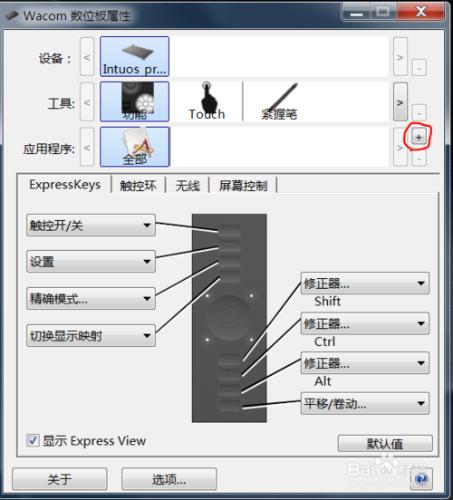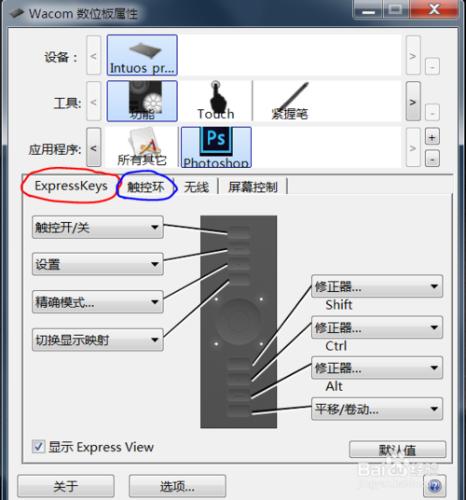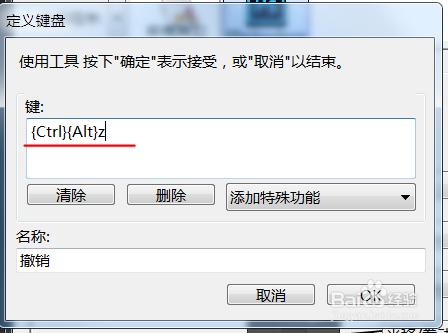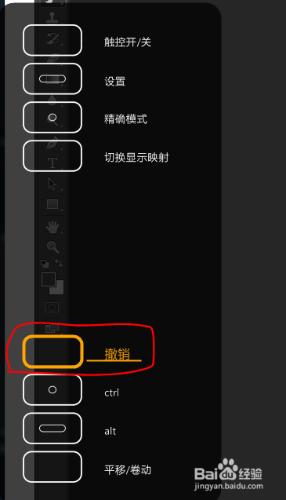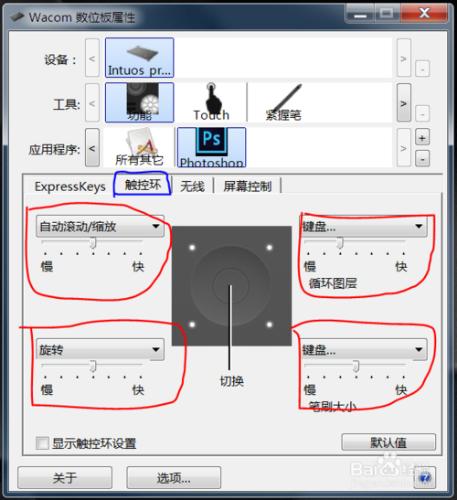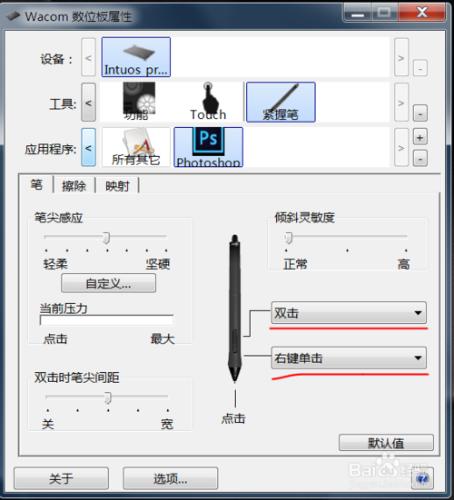Wacom數位板給PS等畫圖軟件單獨設置快捷鍵的方法。
工具/原料
Wacom數位板
Photoshop
方法/步驟
首先連上你的數位板並運行Photoshop,
在開始菜單或者控制面板中打開隨驅動一起安裝的“Wacom 數位板屬性”。
在Wacom 數位板屬性設置裡找到"應用程序",點擊右側的"+"按鈕添加要單獨設置快捷鍵的軟件,你可以在"目前正開啟的軟件"中找到PS,選中它並點擊OK。
如果PS沒有出現在列表中,可以點擊"瀏覽"定位Photoshop.exe安裝位置。
添加完畢後,只要在"應用程序"中選中PS的圖標,設置的所有快捷鍵就都是PS專用的了。
以ExpressKeys為例
ExpressKeys一共有8個快捷鍵,設置方法相同。
點擊其中一個鍵位,在菜單中點擊"鍵盤"會出現一個定義鍵盤的設置框,點擊『鍵』的文本框,然後在鍵盤中按下PS中的快捷鍵組合就能把按鍵添加進去,另一個『名稱』中你可以輸入此快捷鍵的功能,方便識別。
定義完快捷鍵後,切換到PS界面後再按下剛才設置的ExpressKeys快捷鍵,就可以測試快捷鍵功能是否正常。
其他的如『觸控環』和『緊握筆』的快捷鍵設置方法也是一樣的,只要在應用程序中選中PS圖標,那所有的設置就只對PS有效。
其他如Painter和SAI等軟件也是一樣。
如果你對Photoshop的快捷鍵不太瞭解,可以在PS的編輯-鍵盤快捷鍵中查詢。
注意事項
如果你對軟件設置單獨快捷鍵無效,可以用"Wacom 數位板配置文件管理工具"刪除預設後再試試。通常是由於軟件衝突引起的。